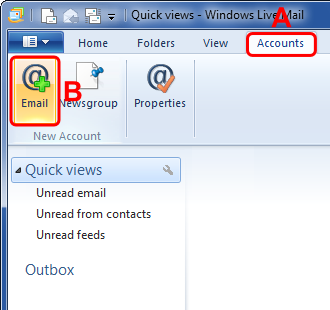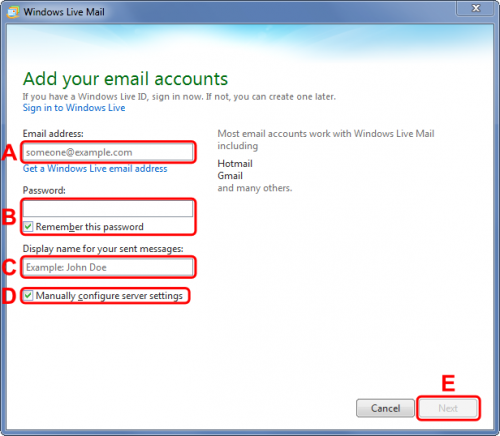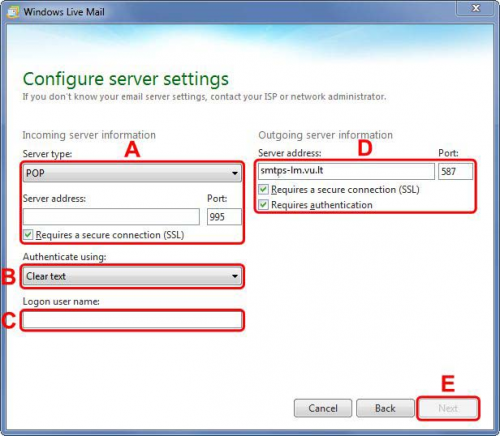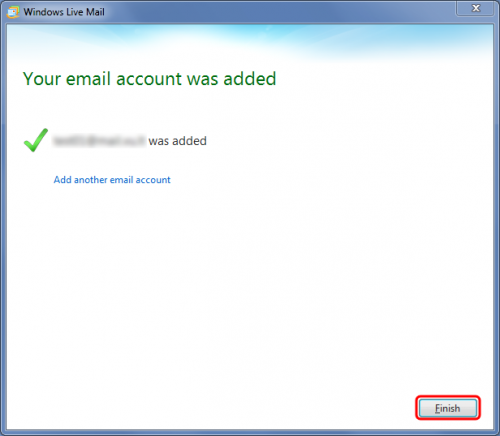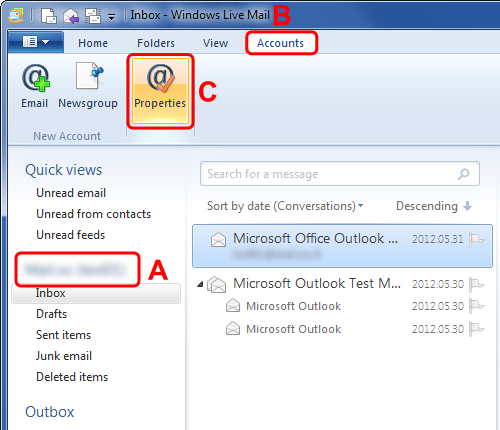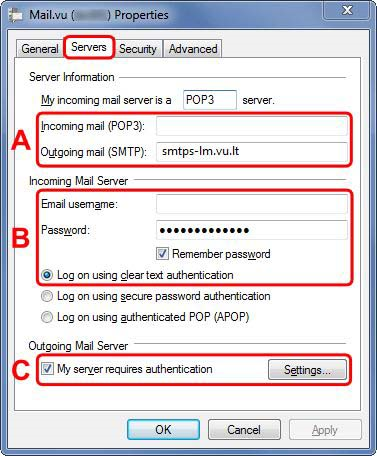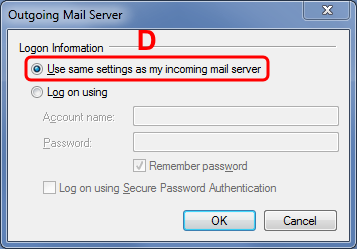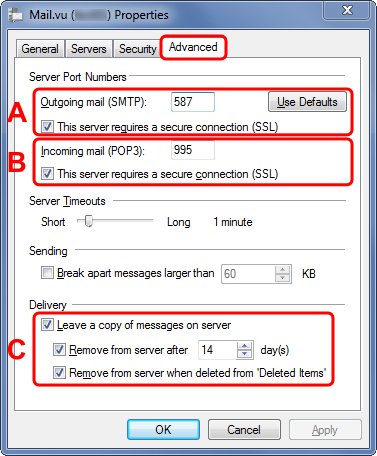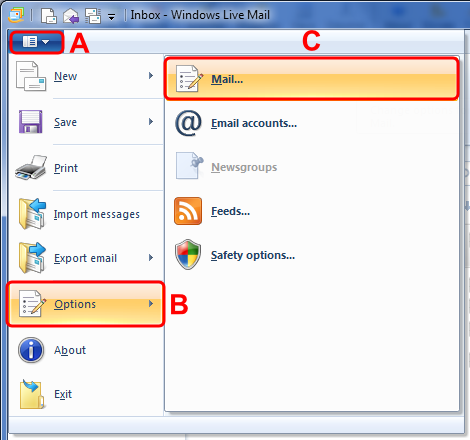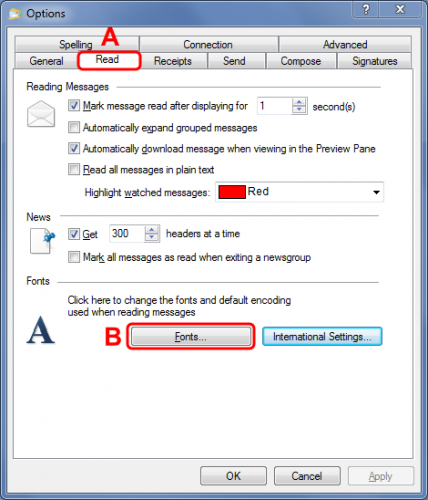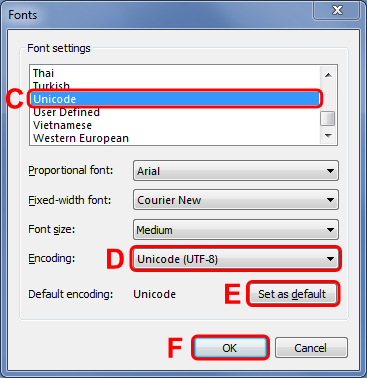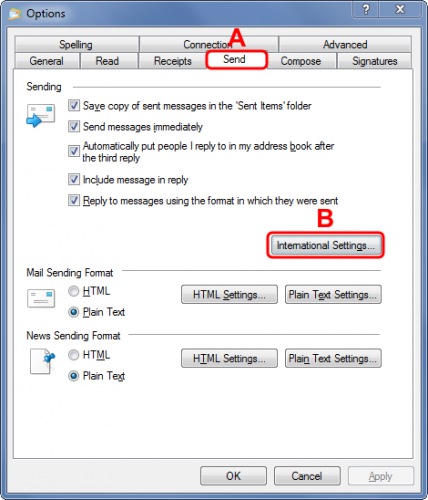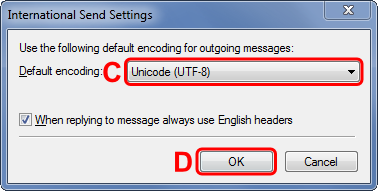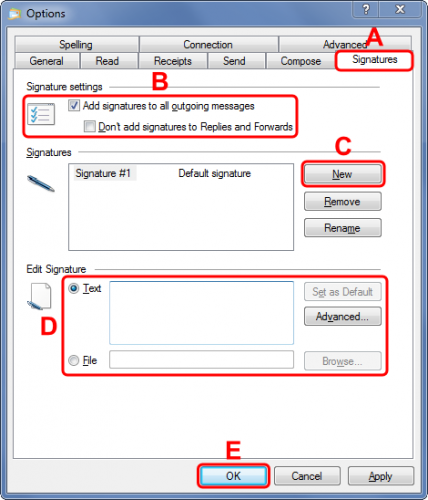Windows Live Mail nustatymai
1. Naujos el. pašto paskyros sukūrimas
A. Jei programą po diegimo paleidote pirmą kartą, naujos el. pašto paskyros kūrimo langas atsidarys automatiškai. Kitu atveju jį galite išsikviesti taip:
B. Užeikite į Accounts meniu juostą
C. Spauskite Email
2. Atsivėrusiame lange:
A. Įveskite el. pašto adresą
B. Įveskite slaptažodį, nurodykite programai jį įsiminti
C. Įveskite vardą ir pavardę
D. Uždėkite varnelę parametrus vesti rankiniu būdu
E. Spauskite Next tęsti toliau
3. Kitame lange:
A. Pasirinkite laiškų gavimo serverio adresą ir parametrus (pagal pagrindinius el. pašto programų parametrus)
B. Autentikavimui pasirinkite Clear text
C. Įveskite prisijungimo vardą
D. Pasirinkite laiškų išsiuntimo serverio adresą ir parametrus (pagal pagrindinius el. pašto programų parametrus)
E. Spauskite Next tęsti toliau
4.Galutiniame etape pasirinkite Finish baigti el. pašto paskytos kūrimą.
El. pašto paskyros nustatymų peržiūra/keitimas
5. Norėdami keisti paskyros parametrus:
A. Spauskite ties sukurta el. pašto paskyra
B. Užeikite į Accounts meniu skyrių
C. Spauskite Properties
6. Atsidariusiame Properties lange pasirinkite Servers skiltį:
A. Galite keisti el. pašto gavimo ir išsiuntimo serverių adresus
B. Galite keisti el. pašto prisijungimo vardą, slaptažodį, jo išsaugojimo ir siuntimo parametrus
C. Naudojant smtps-lm.vu.lt, autentikavimas turi būti įjungtas; Spaukite Settings užeiti į kitus parametrus
D. Naudojant smtps-lm.vu.lt, reikia parinkti tuos pačius prisijungimo vardą ir slaptažodį kaip laiškų gavimo serveryje.
7. Properties lango Advanced skiltyje:
A. Galite keisti laiškų išsiuntimo serverio parametrus (pagal pagrindinius el. pašto programų parametrus)
B. Galite keisti laiškų gavimo serverio parametrus (pagal pagrindinius el. pašto programų parametrus)
C. Galite nustatyti laiškus palikti serveryje, tačiau ne ilgiau nei (pvz.) 14 dienų ir trinti juos ištrynus iš programos šiukšliadėžės
Bendri nustatymai
Toliau nustatysime tinkamas koduotes laiškuose bei parašą.
8. Norėdami patekti į bendrus programos nustatymus:
A. Pelės paspaudimu iškvieskite pagrindinį meniu
B. Spauskite Options
C. Spauskite Mail…
9. Atsidariusiame Options lange:
A. Atidarykite Read skiltį
B. Spauskite Fonts…
C. Pasirinkite Unicode šriftus
D. Pasirinkite Unicode (UTF-8) koduotę
E. Spauskite Set as default
F. Spauskite OK uždaryti langą ir išsaugoti pakeitimus
10. Toliau:
A. Pasirinkite Send skiltį
B. Spauskite International Settings
C. Pasirinkite Unicode (UTF-8) koduotę
D. Spauskite OK uždaryti langą ir išsaugoti pakeitimus
11. Galiausiai sukurkite savo parašą, kuris bus rodomas kiekvieno laiško pabaigoje:
A. Užeikite į Signatures skiltį
B. Pasirinkus Add signatures to all outgoing messages, parašas bus pridedamas visuose siunčiamuose laiškuose
C. Spauskite New sukurti naują parašą
D. Galite rinktis Text ir vesti parašo tekstą tam skirtame lauke arba nurodyti tekstinį failą, iš kurio jį įkelti
E. Spauskite OK išsaugoti pakeitimus ir uždaryti langą